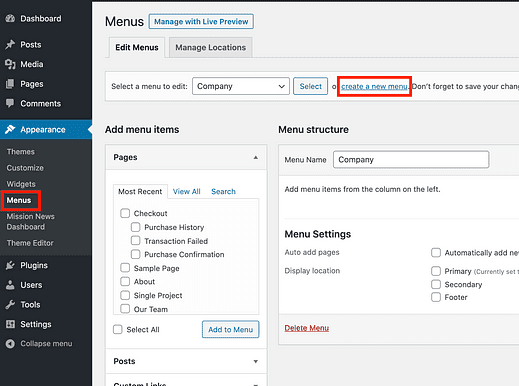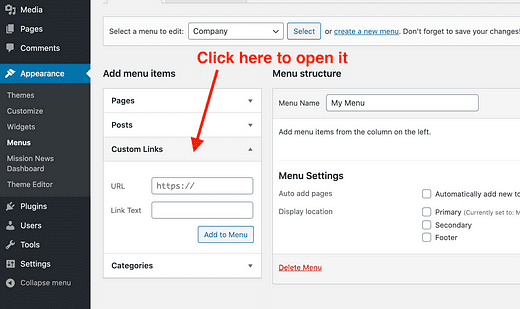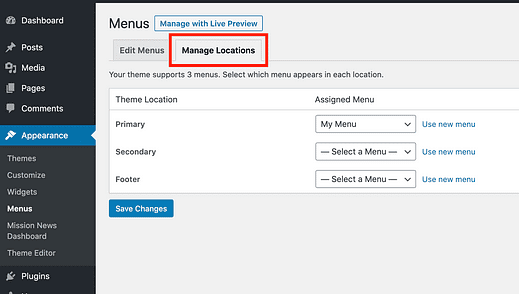Come aggiungere un collegamento “Home” al menu di WordPress
Nuovo su WordPress?
Se è così, il tuo menu è probabilmente un elenco alfabetico delle pagine che hai pubblicato finora, ma puoi personalizzarlo completamente.
In questo tutorial imparerai come:
- Crea un menu personalizzato
- Aggiungi un link "Home" al tuo menu
- Mostra il tuo menu personalizzato nel tuo tema
Iniziamo con la creazione di quel menu.
In WordPress, c’è una pagina di creazione del menu che si trova nella sezione Aspetto > Menu della dashboard di amministrazione.
In quella pagina, fai clic sul link "crea un nuovo menu" nella parte superiore per creare un nuovo menu.
È quindi possibile utilizzare la sezione Pagine sul lato sinistro per selezionare le pagine che si desidera aggiungere al menu. Ma ecco la cosa…
Se hai i tuoi ultimi post visualizzati sulla tua home page, non vedrai la home page elencata nella sezione Pagine. La soluzione è semplice: apri la sezione Collegamenti personalizzati e aggiungi il collegamento lì.
Nel campo URL, inserisci la home page del tuo sito web. Nella sezione Testo del collegamento, inserisci "Home". Questo è il testo cliccabile che utilizzerà la voce di menu. Quindi fai clic sul pulsante Aggiungi al menu per aggiungerlo al tuo menu personalizzato.
Una volta che sei soddisfatto dei link che hai aggiunto al tuo menu, salvalo e poi puoi pubblicarlo sul tuo sito.
Ogni tema WordPress ha almeno una posizione di menu integrata. Per far apparire il tuo nuovo menu sul tuo sito, devi dire al tema quale posizione del menu desideri utilizzare per il tuo nuovo menu.
Per fare ciò, fai clic sulla scheda Gestisci posizioni nella parte superiore della pagina Menu.
Nel mio esempio, sto usando il tema Mission News, che include tre posizioni di menu. Dovrebbe essere abbastanza ovvio quale posizione si desidera utilizzare, ma per Mission News, la posizione del menu principale è quella in cui viene visualizzato il menu principale.
Una volta salvate le modifiche, il nuovo menu verrà visualizzato sul tuo sito con il link della tua home page incluso.
Se desideri passaggi ancora più dettagliati sulla creazione di un menu personalizzato, questo video ti guiderà attraverso tutto.
Questo è il video 15 nella mia serie di 17 parti su come creare il tuo primo sito WordPress. I video sono tutti gratuiti, quindi se sei nuovo su WordPress, potresti divertirti a guardarli tutti.
Aggiunto il collegamento alla casa
Con l’uso di collegamenti personalizzati, hai il controllo completo sui collegamenti presenti nel tuo menu. Puoi usare questa funzione per aggiungere link esterni al tuo menu. Apre anche la possibilità di collegarsi a varie pagine di archivio e anche a tipi di post personalizzati.
Se questo tutorial ti ha aiutato ad aggiungere un link "Home" al menu di WordPress, considera di condividerlo con qualcun altro.
Se desideri ulteriori suggerimenti per la personalizzazione, dai un’occhiata a questa guida in seguito:
31 semplici modi per personalizzare il tuo sito Web WordPress
Grazie per aver letto!